2021-7-30 鐘雅婷 資深軟體經理
摘要
如果您曾經誤刪了Micro SD卡里最愛的音樂,一定希望找到一種有效的解決方法。無論是何種原因丟失了Micro SD卡內的重要檔案,都不必擔心,可以藉助任意一個Micro SD卡檔案救援的軟體嘗試救援。所以這篇文章將介紹從Micro SD卡救援已刪除/丟失的音樂檔案的方法,下面我們去學習一下如何操作吧。
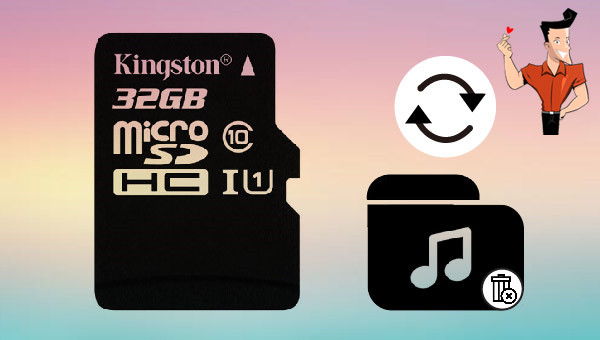
音樂檔案格式多種多樣,有MP3、FLAC、WMA、WAV等,如果您保存在Micro SD卡的音樂檔案丟失了,可以先了解一下其丟失的常見原因,以防止或減少SD卡檔案丟失的情況發生。
意外刪除檔案通常是導致Micro SD卡檔案丟失的主要原因,許多用戶可能在整理Micro SD卡內檔案或清理檔案時,不慎刪除了重要檔案,比如音樂檔案。
當您在使用Micro SD卡時,可能會因為錯誤的插拔導致Micro SD卡與裝置連接失敗,檔案無法正常回傳導致檔案丟失。
病毒感染也會導致Micro SD卡的檔案丟失,當您安裝了帶有病毒的應用程式,或者瀏覽了不安全的網頁內容,您的Micro SD卡就會面臨病毒感染、檔案丟失的風險。
在使用Micro SD卡的過程中,可能會遇到由於無法讀取Micro SD卡或操作不當而格式化Micro SD卡的情況,格式化Micro SD卡可以修復一些故障,同時也會清空儲存卡內的所有內容。
以上,就是可能造成Micro SD卡內檔案丟失的常見原因。若您已經遇到了檔案丟失的問題,請檢視下面的從Micro SD卡救援音樂檔案的方法。
若想要從Micro SD卡救援已刪除丟失的音樂檔案,建議您使用專業的檔案救援軟體將丟失、或誤刪除的檔案復原,在此推薦您使用Renee Undeleter軟體去操作。
Renee Undeleter軟體是一款專門用於救援作業系統檔案的軟體,當您不慎誤刪了重要檔案,清空了資源回收筒,或者是格式化了磁碟/儲存裝置,都可以藉助該工具將丟失的檔案找回。該軟體涵蓋了四大功能模塊,即包含檔案恢復、格式化恢復、分區恢復和生成映像,因此,可以幫您全方位地解決作業系統使用過程中可能出現的所有檔案丟失問題,非常的方便。
專業檔案救援軟體 - Renee Undeleter

使用「Shift + Del」鍵永久刪除、清空的資源回收筒內的檔案資訊可通過Renee Undeleter找回。
隨身碟被要求格式化,可在進行格式化前使用Renee Undeleter進行掃描救援!
界面簡潔明了,非技術人員也可輕鬆使用軟體。
內建三種不同的掃描方案,可針對不同的檔案丟失原因進行掃描救援!
支援邊掃描邊預覽已掃描到的檔案資訊,確認檔案內容及質量後,可立即停止掃描進行救援!
適用於:Windows 10 / 8.1 / 8 / 7 / Vista / XP (32bit/64bit) & Mac OS 10.6 或以上
使用「Shift + Del」鍵永久刪除、清空的資源回收筒內的檔案資訊可通過Renee Undeleter找回。
隨身碟被要求格式化,可在進行格式化前使用Renee Undeleter進行掃描救援!
內建三種不同的掃描方案,可針對不同的檔案丟失原因進行掃描救援!
借助Renee Undeleter軟體救援音樂檔案非常的簡單,具體Micro SD卡救援操作步驟如下:
步驟1:將Micro SD卡放入讀卡機並連接至電腦,下載安裝並執行Renee Undeleter軟體,在主界面裡選擇[分區恢復]選項。
注意:請勿將Renee Undeleter軟體安裝在丟失檔案的磁碟中,以避免檔案覆蓋。
![選擇[分區恢復]](https://net.reneelab.com/wp-content/uploads/sites/7/2019/07/1C841CAE-7066-41c4-9CD8-8729CF11BB6A.png)
檔案救援功能介紹:
檔案恢復 – 快速找回因誤刪或清空資源回收筒而丟失的檔案。
格式化恢復 – 可快速救援因分割槽無法訪問或被格式化而丟失的檔案。
分區恢復 – 可分析並獲取分割槽信息,並完全掃描整個分割槽。
生成映像 – 可為分割槽生成映像,以備份當前分割槽狀態。
步驟2:接下來選擇Micro SD卡,之後點選[下一步]。

步驟3:之後該軟體會分析您的Micro SD卡,請耐心等待下面的進度條結束。分析之後,可能會彈出一個“選擇你需要的分割槽進行掃描”的提示視窗,可以根據需要選擇對應分割槽,若不選擇,則會掃描全部的分割槽,耗時會更長一些。
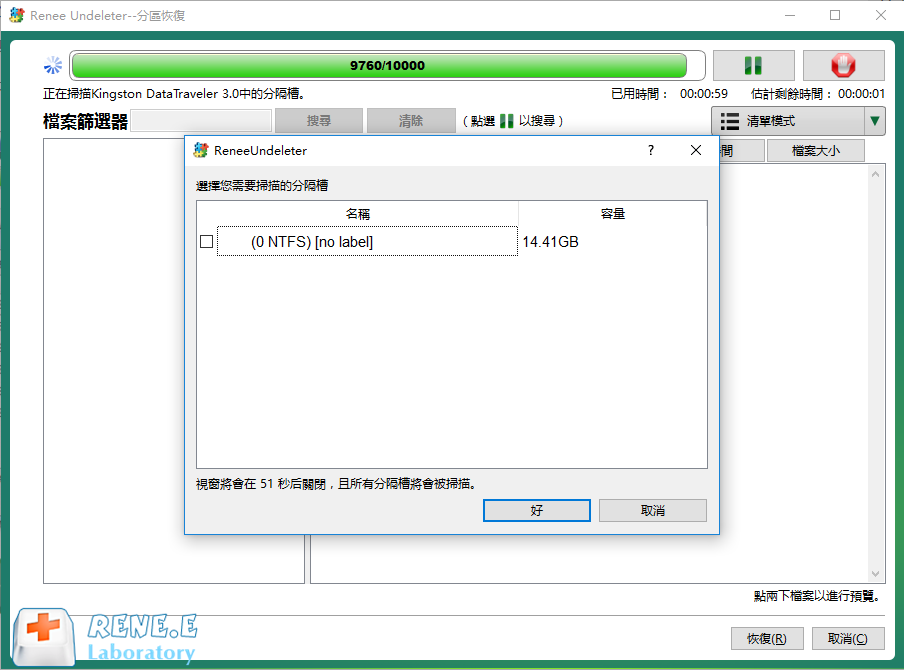
掃描結束之後,您可以在右側預覽視窗預覽檔案,也可以通過左上側的“檔案過濾器”搜索相應的音樂格式,然後勾選您需要救援的音樂檔案,點選右下角的[恢復]按鈕即可匯出並救援選中的檔案。
![點選右下角的[恢復]按鈕即可恢複選中的檔案](https://net.reneelab.com/wp-content/uploads/sites/7/2021/07/Undeleter-fenquhuifu.png)
步驟4:接下來選擇目標資料夾,點選[瀏覽]選擇要儲存檔案的位置,之後點選[恢復]按鈕即可開始執行檔案救援的命令,您只需耐心等待即可。
注意:請勿將救援的檔案保存在原磁碟,以避免檔案覆蓋,建議選擇其他磁碟保存這些救援的檔案。
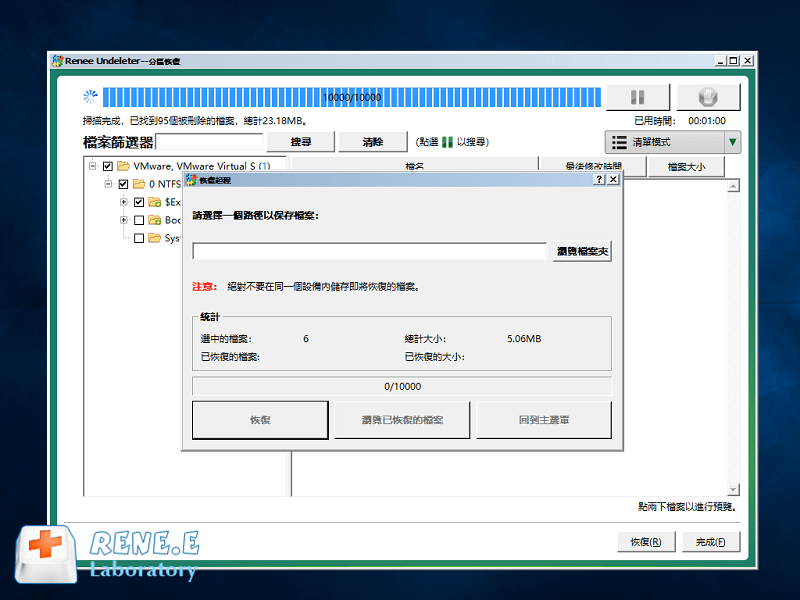
以上,就是藉助Renee Undeleter軟體救援檔案的詳細操作步驟,如果是因為Micro SD卡故障/損壞引起檔案丟失,在救援檔案之後,就可以對Micro SD卡進行修復處理,下面將向大家介紹幾種常用的修復方法,一起去學習一下吧。
chkdsk工具是Win+作業系統檢查磁碟當前狀態的一個命令,它可以顯示磁碟狀態、記憶體狀態和指定位置下指定檔案的不連續數目,另外還可以修復磁碟。借助chkdsk工具修復Micro SD卡非常簡單,具體操作步驟如下:
步驟1:將Micro SD卡通過讀卡機與電腦連接,並且確保電腦能夠辨識到該Micro SD卡。
步驟2:在左下角搜索框內直接搜索[cmd],並選擇[以系統管理員身分執行]打開命令提示字元工具。
![右鍵點選[命令提示字元]並選擇[以系統管理員身分執行]](https://net.reneelab.com/wp-content/uploads/sites/7/2018/07/run-cmd-e1531215321693.png)
步驟3:在打開的命令提示字元視窗裡,輸入命令[chkdsk H: /f](H指Micro SD卡的磁碟號),並按[Enter]鍵以修復錯誤。待Micro SD卡修復完成之後,將Micro SD卡重新放回裝置,然後檢查該Micro SD卡是否正常工作。
提示:若[chkdsk H: /f]無法解決問題,還可以嘗試[chkdsk H: /r],[/r]可以查找壞扇區並救援可讀的信息,且[/r ]包括[ /f ]的功能,還可對物理磁碟錯誤進行額外的分析。
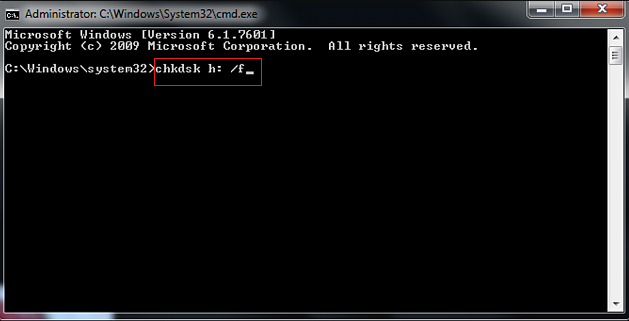
對Micro SD卡進行格式化的操作,可以修復Micro SD卡出現的多種故障,使Micro SD卡重新正常工作。格式化Micro SD卡的詳細操作步驟如下:
步驟1:將Micro SD卡通過讀卡機連接至電腦,之後同時按下鍵盤的[Win+X]鍵。然後在彈出的列表中,選擇[磁碟管理]選項。
![選擇[磁碟管理]選項](https://net.reneelab.com/wp-content/uploads/sites/7/2021/07/cipanguanli.jpg)
步驟2:接下來,找到需要格式化操作的Micro SD卡,滑鼠右鍵點選它並選擇[格式化]選項。
![選擇[格式化]](https://net.reneelab.com/wp-content/uploads/sites/7/2020/10/cipanguanli-geshihua2.jpg)
步驟3:選擇需要的檔案作業系統:FAT32(適用於2-32GB的SD卡)或exFAT(適用於大於32GB的SD卡),勾選[執行快速格式化],點選[確定]然後按照指示完成格式化的過程。待格式化操作完成之後,即可修復Micro SD卡故障。





